När du installerar Linux på en PC, antingen på en partition eller på en hårddisk, är den ansvarig för att installera en boot manager, boot manager låter oss välj vilken enhet vi vill starta datorn med heller Windows eller Linux-distributionen som vi har installerat på datorn, vilket kan vara ett allvarligt problem för de mest nybörjare när de har tröttnat på Linux och vill eliminera det helt, eftersom det inte är så enkelt som att formatera hårddisken och det är det, vi måste ändra bootloadern.
Med hjälp av en boot manager kan vi ha ett stort antal operativsystem, både olika Linux-distributioner och andra versioner av Windows, så länge vi har partitioner och/eller tillräckligt med utrymme på hårddisken. Det är dock inte det bästa alternativet om användningen som vi ska göra är sporadisk, eftersom vi är tvungna att skapa en eller flera partitioner på en hårddisk (om vi inte använder en separat hårddisk), så kapaciteten på vår utrustning, när det gäller lagring kommer att minska.
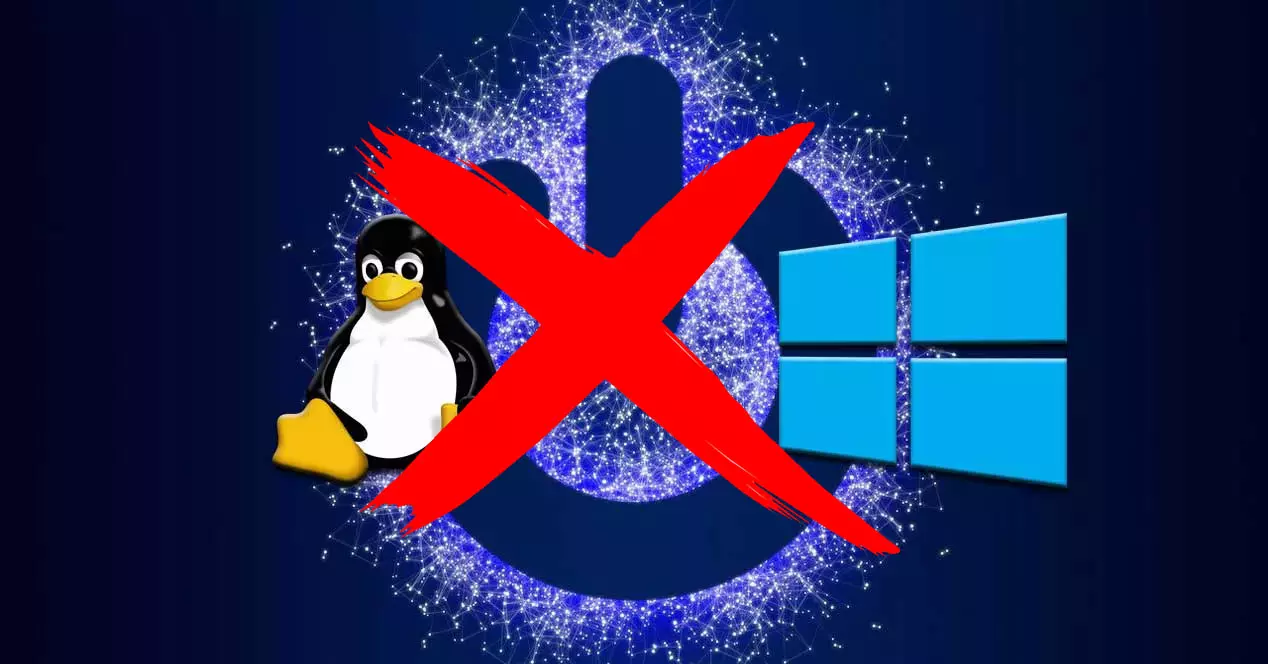
Det bästa alternativet för sporadisk användning av andra operativsystem är att använda virtuella maskiner. Virtuella maskiner fungerar inom operativsystemet som hanterar applikationen och även om det inte tillåter oss att dra full nytta av operativsystemet gör det det i stor utsträckning, så länge vi inte vill dra full nytta av det, eftersom resurserna delas mellan operativsystemets värd och gäst.
För att eliminera dubbelstart och bara lämna Windows som det enda operativsystemet måste vi utföra stegen som jag visar dig nedan.
Gör en säkerhetskopia
Även om det verkar uppenbart, finns det många användare som, med önskan att eliminera Dual Boot från en dator, inte kommer ihåg att göra en säkerhetskopia av filer som de har lagrat i Linux . Om inte storleken på filerna vi har lagrat är mycket stora kan vi använda en USB-enhet eller en extern hårddisk eller en molnlagringsplattform.
Ta bort Linux-partitionen
När vi väl har gjort säkerhetskopian av filerna lagrade i Linux är nästa steg att ta bort partitionen där Linux finns. För att göra detta använder vi Windows Diskhanterare , som vi kan komma åt genom att högerklicka på startknappen.
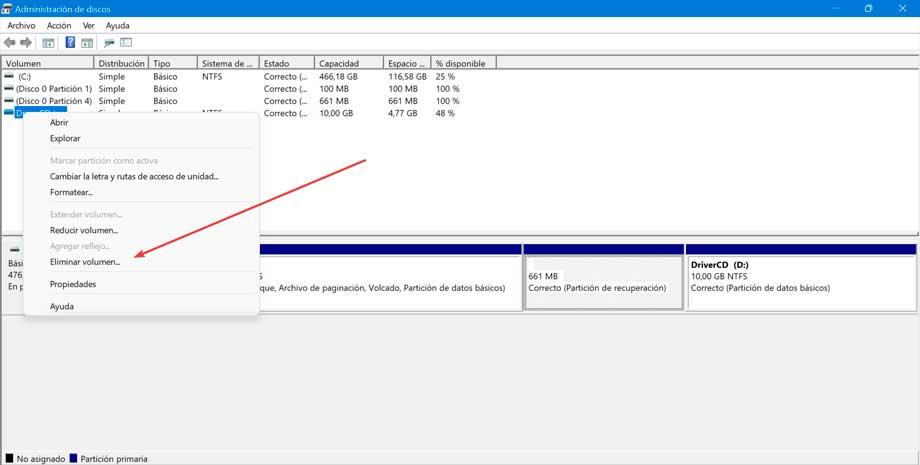
Därefter väljer vi enheten där Linux finns, högerklickar och väljer Ta bort volym . Genom att ta bort volymen har vi också tagit bort starthanteraren, så nästa steg är att fixa uppstartssektorn, annars kommer inte vår dator att starta ordentligt.
Reparera Windows-start
Men innan vi tar bort Linux-partitionen måste vi skapa en Windows installationsenhet , eftersom vi kommer att behöva det för att kunna starta upp datorn. Efter att ha tagit bort Linux-partitionen stänger vi av datorn, ansluter enheten till startenheten och när du startar datorn kommer vi åt BIOS så att datorn startar med den enheten.
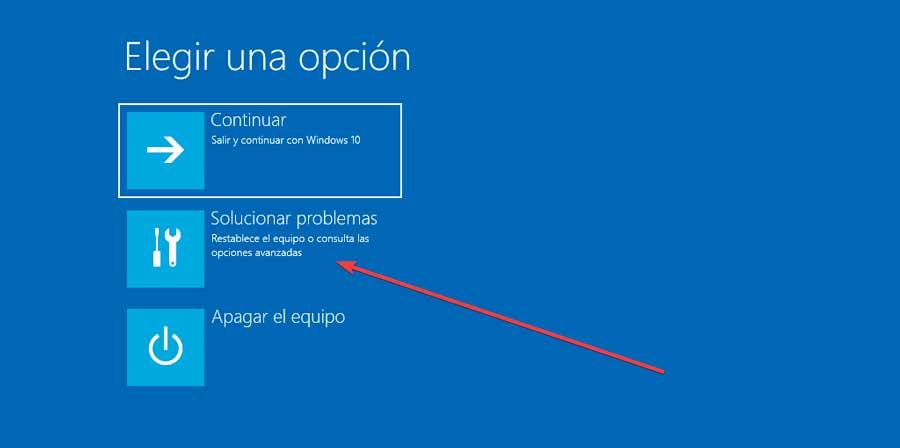
När datorn har startat klickar du på Reparera dator på huvudskärmen. Klicka på i nästa fönster felsöka och då kommando~~POS=TRUNC . Därefter måste vi skriva följande kommando för att radera alla spår av MBR som hänvisar till Linux-partitionen eller hårddisken som vi hade på datorn.
bootrec /fixmbr
Eftersom vi tar bort ett Linux-operativsystem måste vi använda följande kommando (det är inte nödvändigt att använda detta kommando om vi har andra versioner av Windows installerade, eftersom det är vad msconfig är till för).
bootrec /fixboot
Slutligen använder vi följande kommando för att återskapa MBR med det enda operativsystem som vi har installerat
bootrec /rebuildbcd
För att komma ut ur det kommandotolksfönstret skriver vi "avsluta" utan citattecken och går tillbaka till huvudmenyn för att klicka på Stäng av datorn . Vi extraherar USB-enheten och kontrollerar hur datorn automatiskt startar upp i Windows och ingen starthanterare visas.